原圖

效果

|||
一、在ps8.0版本中打開圖片
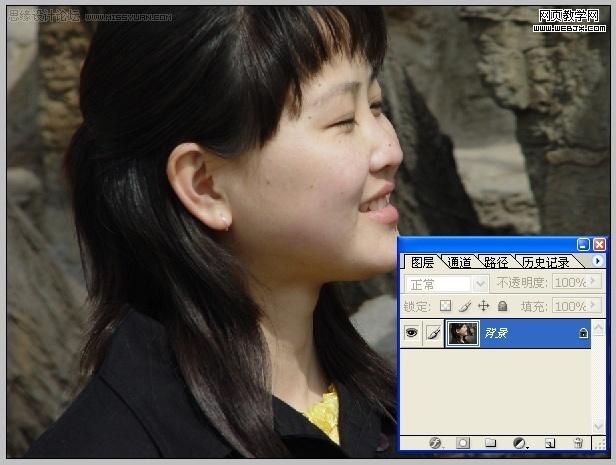
二、原片分析:
缺點:這張片子嚴格意義上應該說是廢片,因為犯了常規的閉眼毛病。
亮點:模特的表情尚屬自然,神態有可取之處。
三:構圖:構圖的問題不好講,芥末涼菜各人愛,在這就不討論了。在這里我為了突出視覺亮點,把周圍一些我認為礙眼的環境給裁去了。
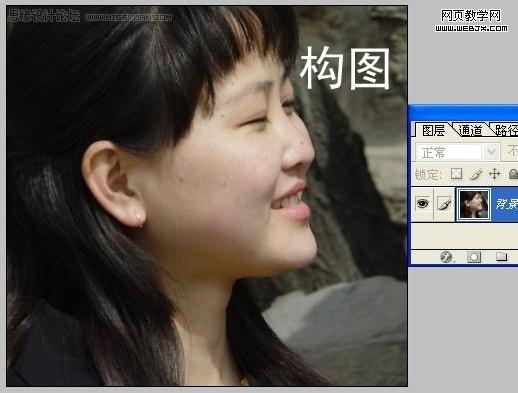
四:去斑:本人是一個唯美主義者,屬于眼里揉不得沙子的主兒,因此去斑比較徹底。
步驟如下:
1、取樣:把片子放大至100%,在工具欄里選‘創可貼’(修復畫筆工具),在斑點附近的優質皮膚上按住alt鍵的同時點擊鼠標左鍵取樣,取樣畫筆(圓圈兒)的大小要比斑點略大,比如斑有玉米粒大,取樣面積要有花生米大。
2、去斑:松開alt鍵取樣完畢(瞄準器重新變成圓圈兒),開始去斑,這時一定要把畫筆的半徑(圓圈大小)縮小一些(重復點按鍵盤上的‘[ ’鍵畫筆變小,‘ ]’鍵畫筆變大),然后在要去的斑點上點擊鼠標左鍵,重復點擊至斑點消失為止。然后再把修復畫筆移至下一個斑點目標,重復前面的取樣和去斑步驟,直至整張臉滿意為止。
【這張片子中的模特臉上的斑不多,暗自慶幸】
3、檢查:去斑的時候片子放的比較大,人眼在盯著局部看時間長了會產生視覺疲勞,容易忽略整體的感覺,檢查時要把片子縮小看,這樣比較容易看出在去斑過程中出現的局部紋理、色

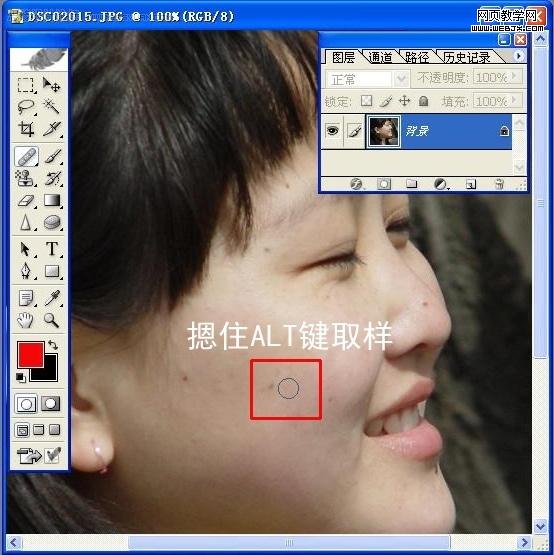
|||
五:磨皮:磨皮的標準根據模特要求和作者對尺度的把握而定,一般以感覺光滑細膩但還能感覺出一些皮膚的質感為佳。
磨皮的工具很多,我一般用ps插件neat image,省事。
步驟如下:
1、把去過斑的片子復制一個圖層副本,并使它處于可操作狀態(變藍)。然后打開濾鏡/neat image/下拉菜單,進入磨皮狀態。
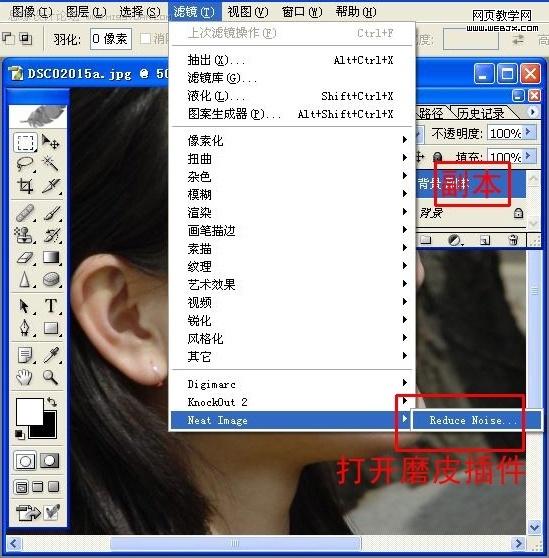
2、點擊面板左上的躁點過濾設置,然后按住鼠標左鍵在人物皮膚上拉出一個取樣分析框,松開鼠標后系統會自動進行分析降躁(磨皮),此時可在框內看到磨皮后的效果,如果對框內系統默認數據得出的效果不滿意,面板右側的數據欄可供調整(躁點等級和躁點降低數量條,%比越大磨的越很,銳化數量條同理),可多嘗試,直到滿意,按應用鍵返回。

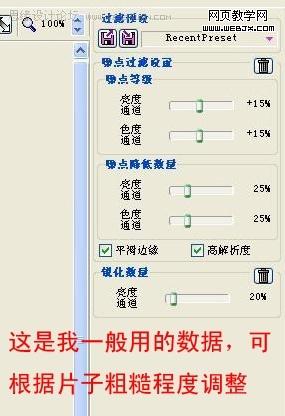
|||
3、返回到ps狀態后,還可通過對副本的微調來進行更精確的調整,在工具面板選橡皮工具,調小透明度,然后在磨過皮的副本層上把需要保留細節和清晰度的地方擦出來,如眼睛、嘴唇、眉毛、頭發等地方,因為調小了橡皮的透明度,所以可保證擦的不留痕跡,我一般不擦。
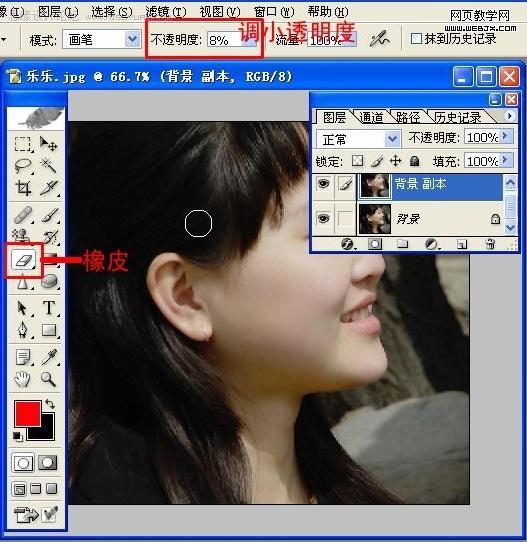
4、滿意后合并圖層。
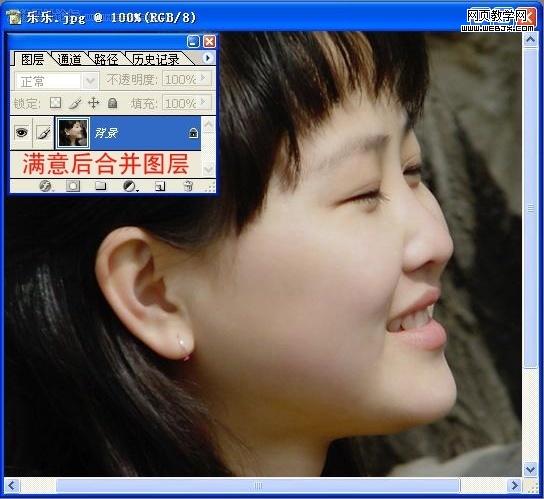
五、分析磨皮后的片子,繼續完善。此步驟可根據個人愛好行事。下面是按我的感覺做的。
1、磨皮后皮膚得到了很好的改善,但是皮膚泛白,缺少單反相機的油潤感,雜辦?郁悶ing。
2、在工具面板中選吸管工具,在人物的鼻子下面的中性暖色上鼠標左鍵點一下取色樣,這時工具面板的前景色顯示為取樣顏色。
3、在圖象上建立一空白透明層,用剛才取樣的色彩進行填充,此時圖象被新建層的顏色覆蓋,在圖層面板上選擇模式里的疊加,此時下面的圖象顯露出來,然后根據需要調整填充層的透明度達到理想效果。
4、滿意后合并圖層。
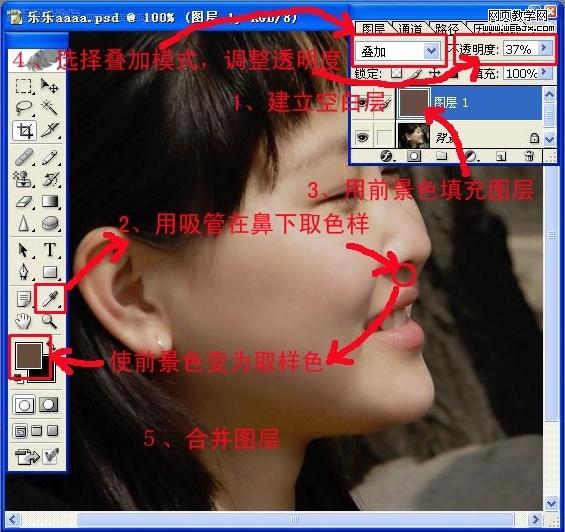
原片ps對比效果。
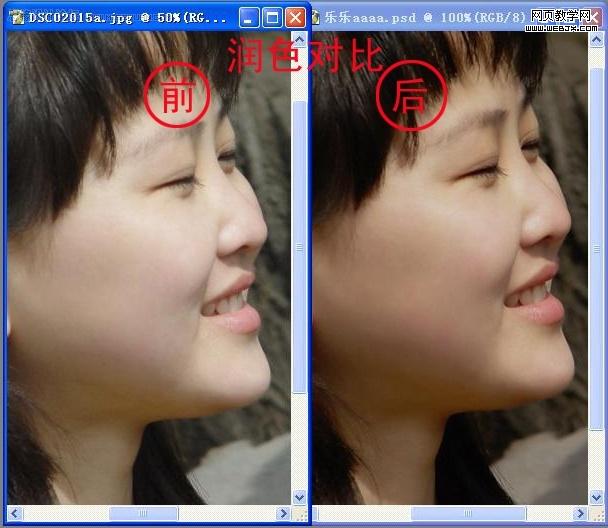
|||
六、繼續琢磨,發現畫面不太整體,人物的脖頸和四周的石頭部分過亮,有干擾視覺的嫌疑。于是把片子拿到‘光影魔術手’里面做lomo和負沖效果(壓暗邊角和色彩微調),這樣畫面的整體感更強了,片子似乎也有了點味道。
為了使主題更加明了,在畫面的左下做文字,用“聆”為題是為了配合人物的表情,也使‘閉眼’有了出處。選擇這個地方是想破一下此地的大面積黑色,另外也使畫面延伸出一個對角線的構圖,字體色彩選擇了和皮膚相近的顏色,以達到和臉部色彩的呼應。
完成后發現人物頭部上面空間太少,給人不太完整的感覺,于是在上下方向上加黑色邊框,使頭上的空間得到一種的視覺補充的延伸。
至此,這張片子就算做完了。如果對初學ps者有所幫助,也算沒白折騰,對于ps水平比較高的兄弟,可以裝做沒看見,關閉退出即可。嘿嘿。
原圖

效果

新聞熱點
疑難解答